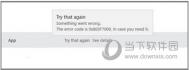在Excel中制表的时候经常会使用一些函数和公式,只要使用不当就会返回一些错误代码。当然,出现这些错误代码的原因往往是我们操作有误所造成,我们可以根据 Excel中提示的错误代理来分析具体什么原因,以便能够准确的解决问题!前面已经给大家分析了几种常见的错误代码,今天再来讲讲代码 #NAME?。
错误代码:#NAME?
第一种情况:如果公式返回的错误值为#NAME?,这常常是因为在公式中使用了Excel无法识别的文本,例如函数的名称拼写错误,使用了没有被定义的区域或单元格名称,引用文本时没有加引号等。
解决方法:
①我们想求出A1:A3区域的平均数,在B4单元格输入的公式为=aveage(A1:A3),回车后出现了#NAME?错误,这是因为函数average错误地拼写成了aveage,Excel无法识别,因此出错。把函数名称拼写正确即可修正错误。

②选中C4单元格,输入公式=AVERAGE(data),回车后也出现了#NAME?错误。这是因为在这个公式中,我们使用了区域名称data,但是这个名称还没有被定义,所以出错。
(本文来源于图老师网站,更多请访问http://m.tulaoshi.com/diannaorumen/)
③改正的方法为:选中A1:A3单元格区域,再选择菜单名称→定义命令,打开定义名称对话框,在文本框中输入名称data单击确定按钮。

④返回Excel编辑窗口后,可以看到错误不见了;

⑤选中D4单元格,输入公式=IF(A1=12,这个数等于12,这个数不等于12),回车后出现#NAME?错误(如12),原因是引用文本时没有添加引号;

⑥修改的方法为:对引用的文本添加上引号,特别注意是英文状态下的引号。于是将公式改为=IF(A1=12,"这个数等于12","这个数不等于12");
(本文来源于图老师网站,更多请访问http://m.tulaoshi.com/diannaorumen/)
第二种情况:函数名称输入错误。例如误将编辑栏中的公式"E1=SUM(A1:D1)"输成"E1=SYM(A1:D1)",就会在E1单元格产生"#NAME?"错误。
解决方法:不太熟练的用户最好用函数向导等方法输入函数。例如:先让光标停在要输入公式的单元格,然后单击Excel编辑栏中的"编辑公式"按钮(即等号),将"="插入编辑栏。再单击左侧函数列表后边的按钮打开下拉选单,从中选择需要的函数,打开该函数相关对话框,根据提示,用鼠标拖动的方法选中需要计算的单元格或单元格区域,完成后点击"确定"。
第三种情况:在公式中使用文本却没有加双引号,Excel将其视为函数名。例如A1=68、A2=96,如要使B1、B2分别显示"卫生费68"、"卫生费96"等,可以分别用公式:"=" 卫生费"&A1"、"="卫生费"&A2",若其中的文本引用("卫生费")缺少双撇号,就会出现"#NAME?"错误。
解决方法:在公式中引用文本不要忘了加双撇号。
第四种情况:函数中的单元格区域引用缺少冒号,或将冒号输成了其他符号。例如公式:"=SUM(A1C10)"的计算结果就是"#NAME?"错误。
解决方法:不熟练的用户最好用鼠标拖动的方法引用单元格区域。例如,可以先在Excel编辑栏中输入:"=SUM()",然后让光标停留在小括号中间,最后用鼠标选中您要计算的单元格区域A1:C10,则"A1:C10"会自动进入小括号内。